Timer instellen op pc met Windows 10
De timer instellen op Windows 10:
- Start de app Alarmen en klok.
- Klik op de knop "Timer".
- Klik linksonder op de knop "+" om een nieuwe timer toe te voegen.
Moet je een timer instellen op Windows 10? U hoeft geen website te bezoeken of extra software te installeren. U kunt ook het menu Start openen en de app Alarmen en klok starten.

Klik op de knop "Timer" in de tabbalk bovenaan de app. In dit scherm kunt u meerdere timers configureren en opslaan voor later gebruik. Timers worden pas verwijderd als u ze handmatig verwijdert, dus u kunt veelgebruikte timers één keer instellen en vervolgens meerdere keren opnieuw gebruiken. Dit is perfect voor een pc in de keuken, waar je timers kunt instellen voor je favoriete recepten.
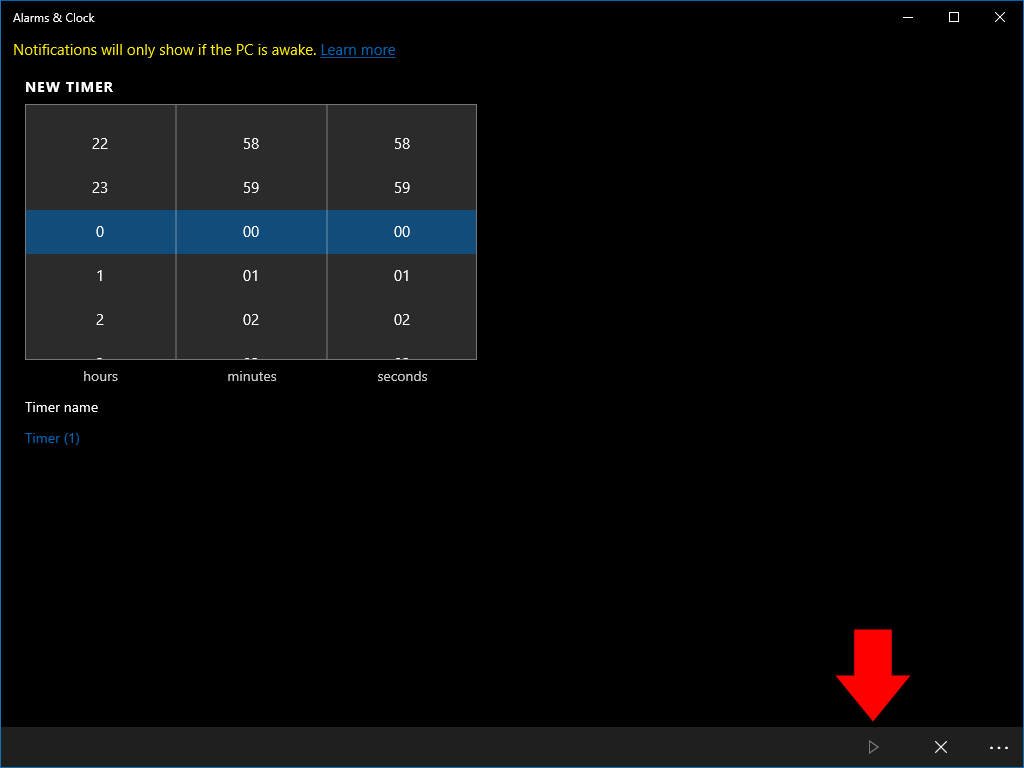
Tik op de knop "+" onderaan de app om een nieuwe timer toe te voegen. Gebruik de roterende menu's om het aantal uren, minuten en seconden voor tijd in te stellen. U kunt een optionele naam instellen om de timer in de app te definiëren.
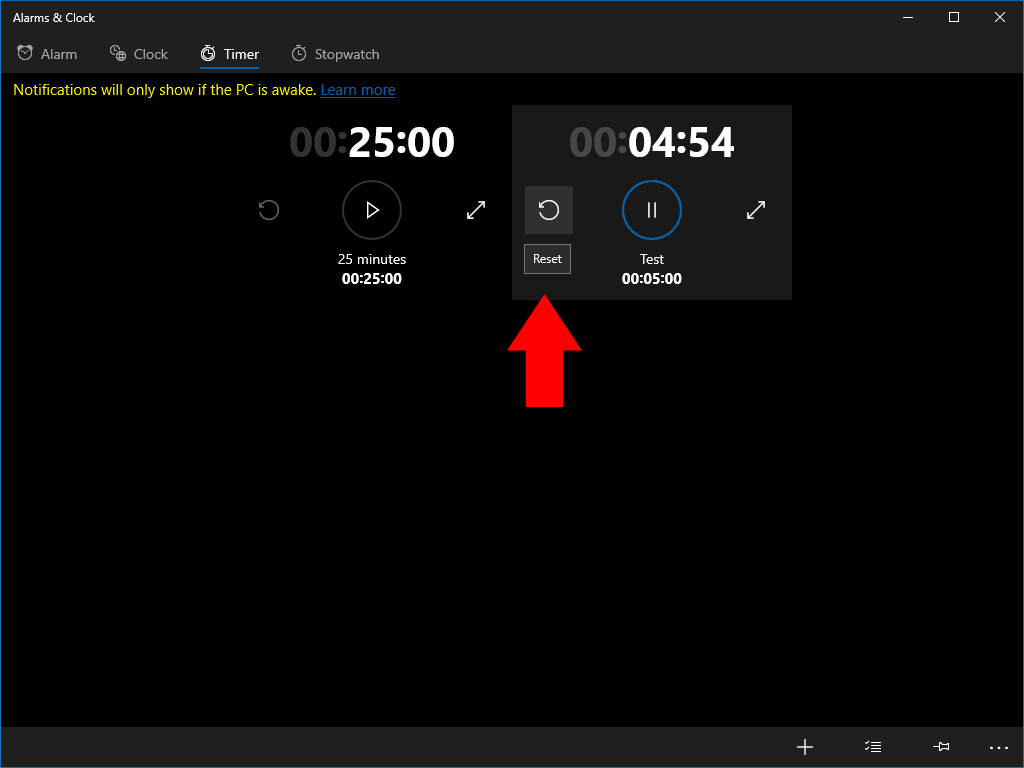
Nadat de timer is geconfigureerd, klikt u op de knop Afspelen rechtsonder (driehoekpictogram) om deze op te slaan. De timing begint onmiddellijk. Wanneer het aftellen voorbij is, ontvang je een waarschuwingsmelding. Op moderne apparaten zou dit er zelfs uit moeten zien als de pc slaapt. Je ziet een gele waarschuwing in de app als dit niet het geval is.
Zodra de timer is verlopen, kunt u deze opnieuw gebruiken door op de resetpijl boven de naam te klikken. Klik vervolgens op de knop Afspelen om het aftellen opnieuw te starten. Timers kunnen worden verwijderd door met de rechtermuisknop te klikken en Verwijderen te selecteren, wat u helpt bij het ordenen van de lijst met timers.







